Page 1
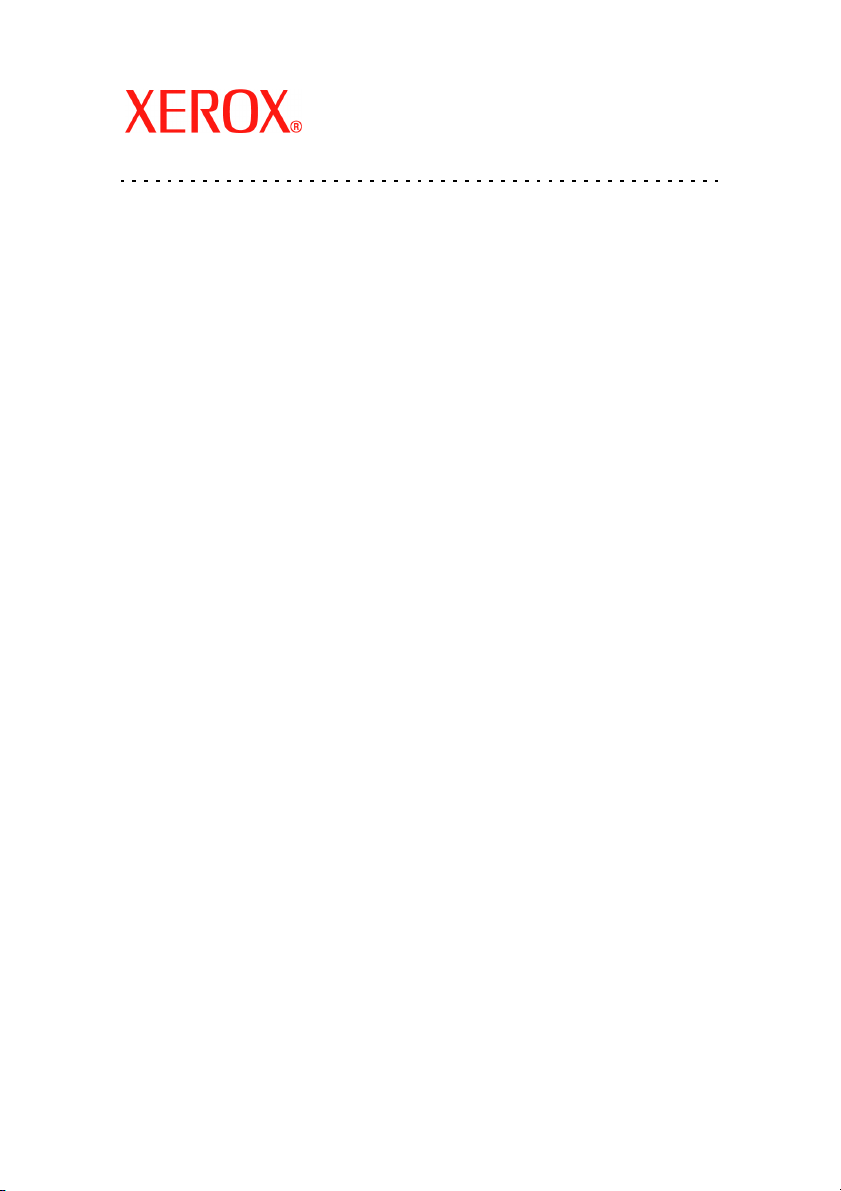
Посібник зі швидкого
XE3024UK0-2
налаштування функцій
сканування
Цей посібник містить вказівки з:
Налаштування відправлення сканованих документів електронною поштою на
сторінці 1
Налаштування сканування у скриньку на сторінці 6
Налаштування сканування у мережі на сторінці 9
Налаштування сканування на ПК на сторінці 12
Для того, щоб використовувати ці функції сканування, в деяких моделях необхідно
встановити додаткові компл екти, проте у деяких моделях
підтримуються. Зверніться до Xerox Welcome Center за докладнішою інформацією.
такі функції сканування не
Налаштування відправлення сканованих документів електронною поштою
Друковані копії можна сканувати на пристрої та надсилати віддаленим клієнтам у
вигляді долучень до електронного повідомлення у форматах TIFF, PDF, XPS або
JPEG*. Поштові сервери SMTP та POP3 відповідно використовуються, щоб
відправляти та отримувати електронні повідомлення.
*: Формат JPEG підтримується лише WorkCentre 5225A/5230A.
Див. також:
Посібник з адміністрування системи: містить інформацію з налаштування
електронної пошти.
1
Page 2
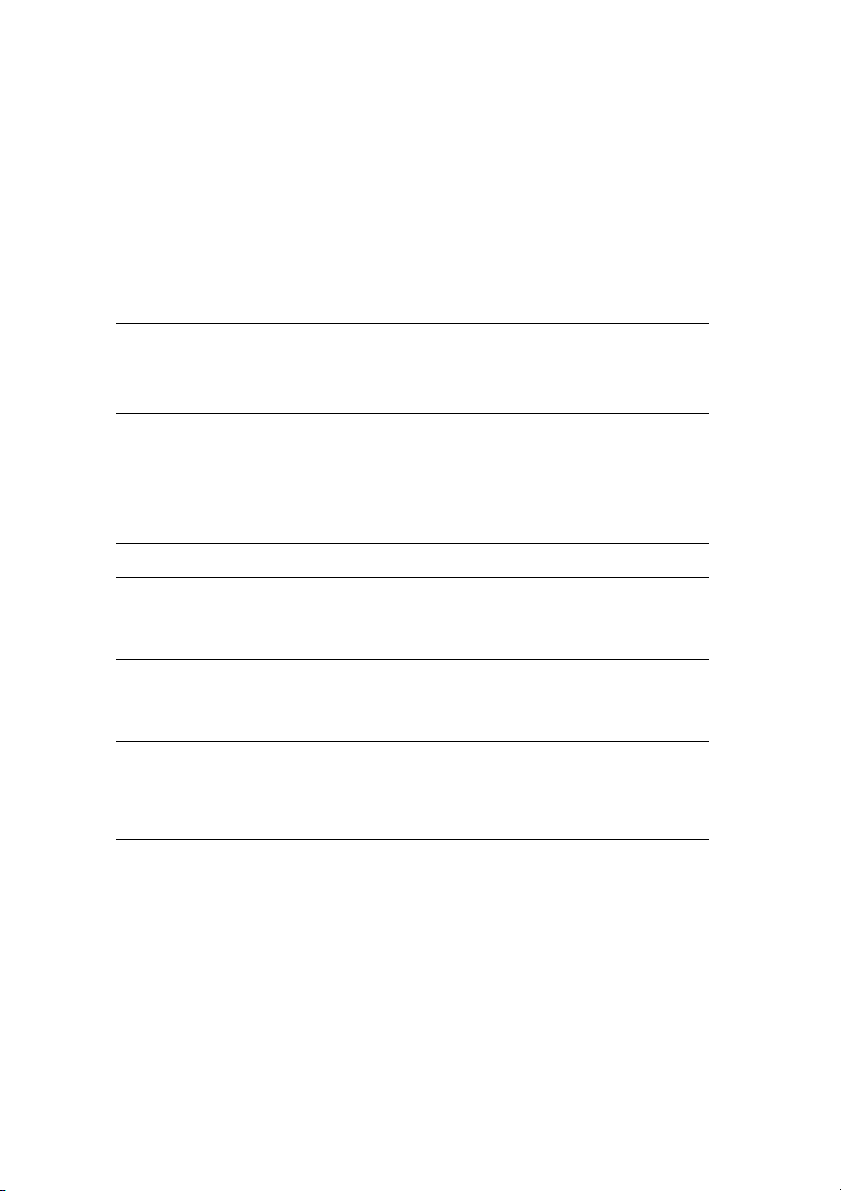
Налаштування відправлення сканованих документів електронною поштою
Передумови налаштування відправлення сканованих
документів електронною поштою
Переконайтесь, що:
1. Наявна робоча мережа, яка використовує TCP/IP.
2. Налаштування DNS та імені домену в мережі правильно встановлені у цьому
пристрої.
3. Пристрій налаштовано з DNS (якщо ви вводитиме у пристрій назву хоста сервера
SMTP).
Дані для
налаштування
електронної пошти
Назва хоста або IP-адреса
поштового сервера SMTP
Код входу/пароль SMTP Необхідно*
Електронна пошта
WorkCentre
Локальні адреси
електронної пошти
Можна активувати адресу
LDAP-сервера
Вимоги до
встановлення
Необхідно У разі використання
Необхідно Цю адресу електронної
На вибір Щоб зберегти адреси
Назва хоста LDAP Відображає лише адреси
Коментарі
зовнішнього поштового
сервера ваш
постачальник Інтернетпослуг надасть вам назву
поштового сервера або
IP-адресу.
пошти вказують у полі
"Від" у повідомленнях,
відправлених з пристрою.
електронної пошти, можна
створити локальну
адресну книгу.
електронної пошти
корпоративної (LDAP)
внутрішньої адресної
книги.
* Тільки якщо SMTP-сервер потребує код входу і пароль для автентифікації.
2
Page 3
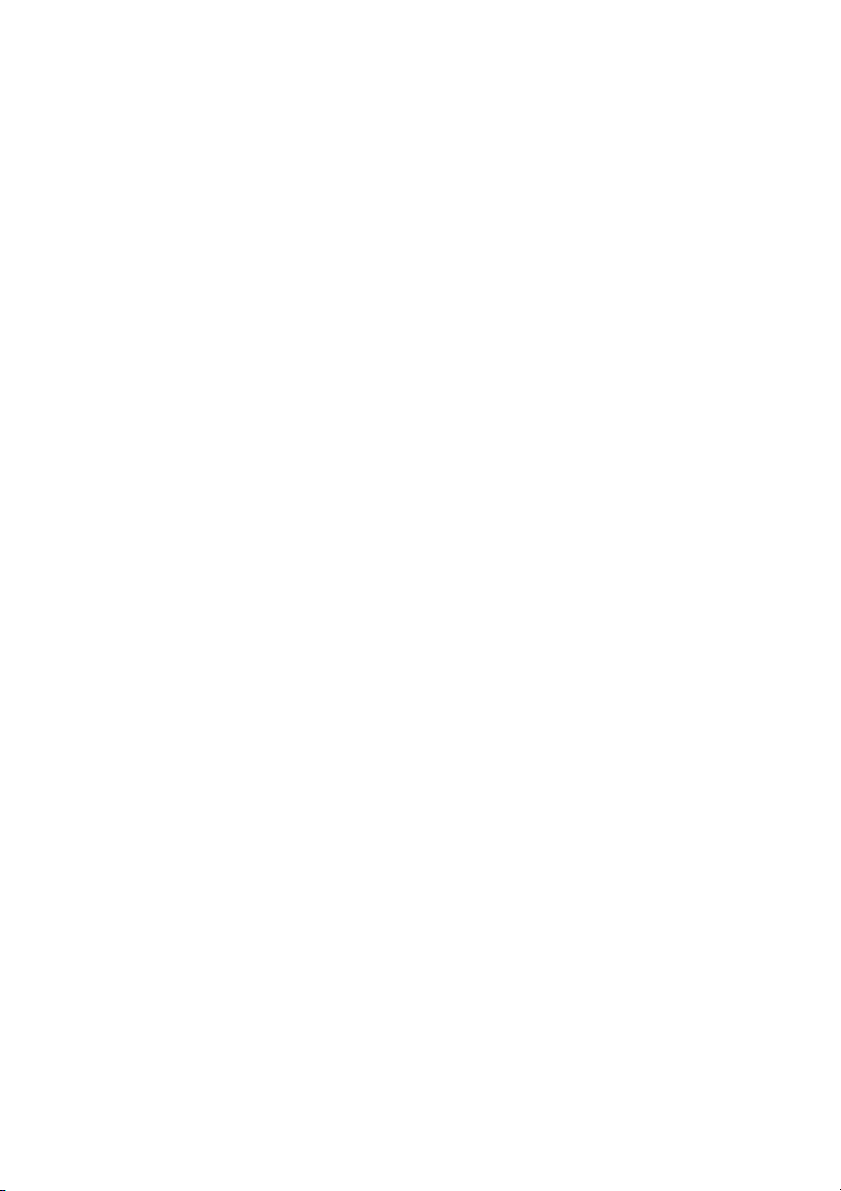
Налаштування відправлення сканованих документів електронною поштою
Процес налаштування відправлення сканованих
документів електронною поштою
1. Натисніть кнопку <Вхід/вихід>, введіть ідентифікатор коду входу “11111” та
виберіть [Ввести].
2. Натисніть кнопку <Стан пристрою> , потім виберіть вкладку [Засоби].
3. Виберіть [Системні налаштування], а потім - [Встановлення зв'язку і мережі].
4. Виберіть [Налаштування порту].
5. На екрані [Налаштування порту] за допомогою кнопок прокручування знайдіть та
виберіть [Надіслати ел. пошту], а
6. На екрані [Надіслати ел. пошту] виберіть [Стан порту], а потім -
[Змінити налаштування].
7. На екрані [Надіслати ел. пошту - стан порту] виберіть [Уві м к н е н о ], а потім -
[Зберегти].
8. Натисніть [Закрити].
9. На екрані [Налаштування порту] за допомогою кнопок прокручування знайдіть та
виберіть [Отримати ел. пошту], а потім - [Змінити налаштування].
10.
На екрані [Отримати ел. пошту] виберіть [Стан порту], а потім [Змінити налаштування].
11. На екрані [Отримати ел. пошту - стан порту] виберіть [Уві м к н ено ], [Зберегти] та
[Закрити].
12. На екрані [Налаштування порту] за допомогою кнопок прокручування знайдіть та
виберіть [Послуга сповіщення ел. пошти], а потім - [Змінити налаштування].
13. На екрані [Послуга сповіщення ел.
[Змінити налаштування].
14. На екрані [Послуга сповіщення ел. пошти - стан порту] виберіть [Увім к н е но], а
потім - [Зберегти].
15. Натисніть [Закрити], щоб відобразити вкладку [Засоби].
потім - [Змінити налаштування].
пошти] виберіть [Стан порту], а потім -
3
Page 4
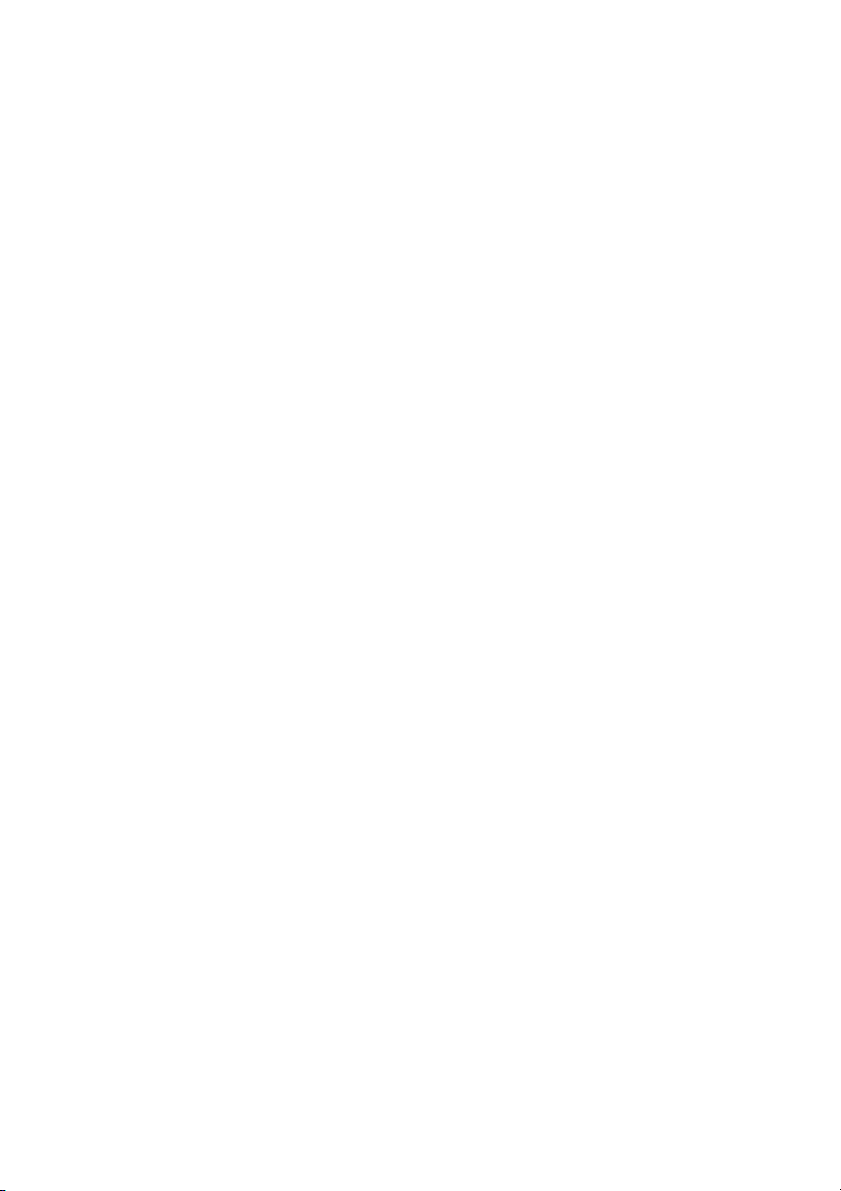
Налаштування відправлення сканованих документів електронною поштою
Процес конфігурування налаштувань для вихідної
електронної пошти
1. З робочої станції відкрийте веб-браузер (наприклад, Internet Explorer) та введіть
IP-адресу. У разі належного підключення ви маєте побачити веб-сторінку
Інтернет-послуги CentreWare свого пристрою.
2. Налаштуйте SMTP-сервер через Інтернет-послуги CentreWare:
a. Натисніть вкладку [Властивості].
b. На екрані [Огляд налаштувань] натисніть [Налаштування...] для [Ел. пошта]
(в області [Послуги]).
c. Натисніть [Налаштувати...] для [Сервер SMTP].
d. Введіть [ІР-адреса/назва хоста і порт сервера SMTP] (за замовчуванням
встановлено порт 25).
e. Введіть [Адреса електронної пошти пристрою].
f. У разі необхідності виберіть тип [Мандат реєстрації].
g. У разі необхідності введіть [Реєстраційне ім'я] та [Пароль], які будуть
використані для мандата.
h. Натисніть [Застосувати].
i. Введіть ім'я корис тувача /пароль (за замовчуванням ім
“11111”, а пароль - “x-admin”).
j. Натисніть [Перезавантажити пристрій].
3. Завантажте пробний документ у пристрій подачі документів.
4. Натисніть кнопку <Усі послуги>.
5. Виберіть [Електронна пошта].
6. Виберіть [Нові отримувачі].
7. Введіть адресу електронної пошти за допомогою клавіатури сенсорної панелі.
8. Натисніть [Додати], а після закінчення створення списку - [Закрити].
9. Натисніть кнопку <Пуск>.
10. Переконайтеся
долученням.
в тому, що одержувач отримав документ із прикріпленим
'я користувача -
4
Page 5
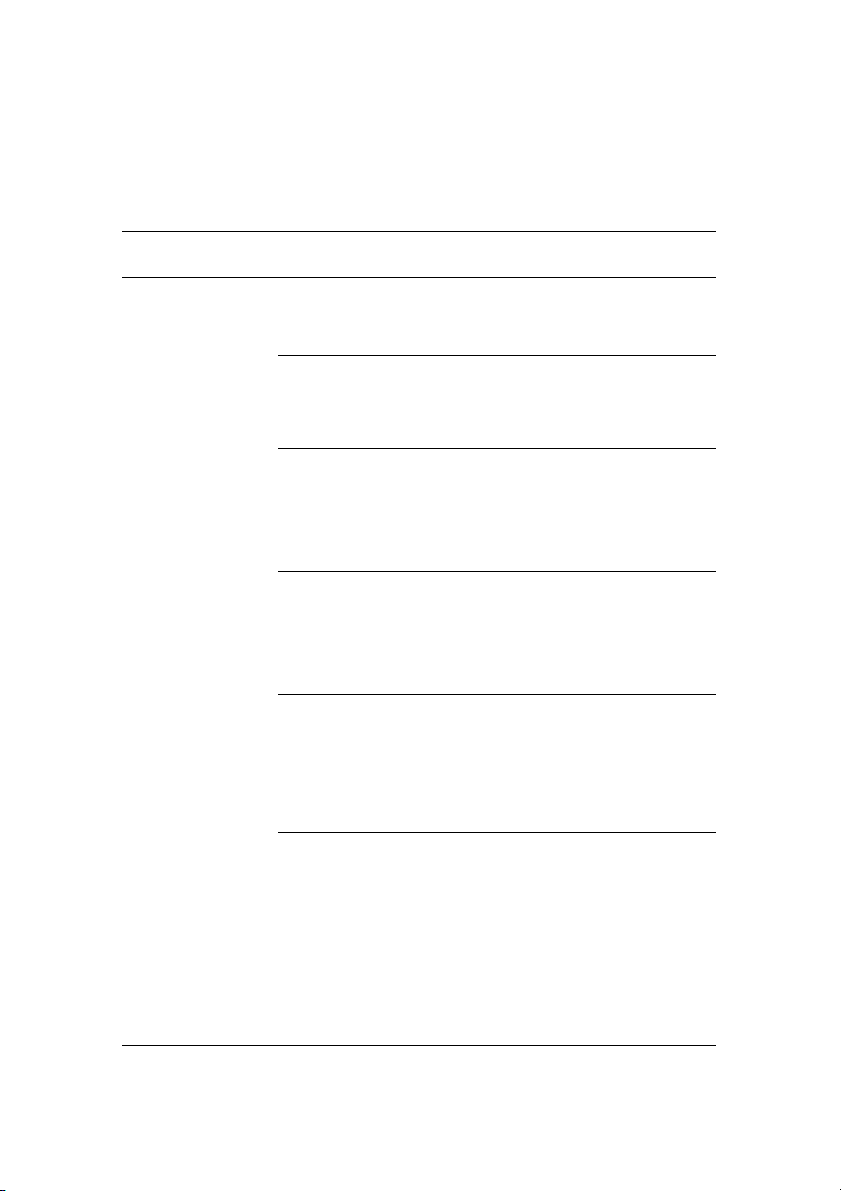
Налаштування відправлення сканованих документів електронною поштою
Пошук та усунення несправностей відправлення
сканованих документів електронною поштою
Для внутрішніх корпоративних серверів у поданій далі таблиці з пошуку та усунення
несправностей замініть слово "Корпорації" на "Інтернет-провайдер".
Симптом Можлива причина Вирішення/перевірка
Помилка SMTP на
багатофункціонально
му пристрої
Неправильний поштовий
сервер або назва хоста
Неправильні налаштування
Microsoft Outlook Express
Введено неправильну
адресу електронної пошти
багатофункціонального
пристрою
Інтернет-провайдер
потребує автентифікації
SMTP для свого поштового
сервера
Інтернет-провайдер не
дозволяє роботу з поштою
зі стандартним номером
порту 25
Інтернет-провайдер
потребує входу до
облікового запису
електронної пошти
Microsoft Outlook Express,
перш ніж відправити
електронне повідомлення
у
Переконайтесь, що у полі "Назва
хоста SMTP" введено правильну
назву поштового сервера Інтернетпровайдера.
Переконайтесь, що ви маєте
доступ до поштового сервера
Інтернет-провайдера з Microsoft
Outlook Express і що всі
налаштування правильні.
Переконайтесь, що в
вказано правильну адресу
електронної пошти в полі "Від:".
Адреса елек трон ної пошти має
відповідати тому, на що очікує
поштовий сервер Інтернетпровайдера.
Зверніться до свого Інтернетпровайдера, щоб перевірити, чи
існує така умова. Якщо так,
уможливте автентифікацію SMTP
для багатофункціонального
пристрою через Інтернет-послуги
CentreWare.
Зверніться до свого Інтернетпровайдера, щоб перевірити цю
умову. Дізнайтесь, чи дозволяє він
роботу з поштою з іншим номером
порту. Якщо це так, змініть
номер порту SMTP для
багатофункціонального пристрою
через Інтернет-послуги CentreWare.
Зверніться до свого Інтернетпровайдера, щоб перевірити, чи
існує така умова. Якщо це так,
увійдіть до облікового запису
Microsoft Outlook Express та
спробуйте відправити електронне
повідомлення. Якщо спроба буде
успішною, ви можете налаштувати
обліковий запис електронної
пошти Outlook Express
багатофункціонального пристрою
на перевірку поштової скриньки
через кожні 5-10 хвилин.
пристрої
5
Page 6

Налаштування сканування у скриньку
Налаштування сканування у скриньку
Ця функція дозволяє зберігати документи в поштовій скриньці задля подальшої
обробки. Сканування у скриньку можна налаштувати, використовуючи панель
керування пристрою або мережевий комп'ютер через веб-сторінку Інтернет-послуг
CentreWare. Тут наведені вказівки щодо кожного методу налаштування.
Див. також:
Посібник з адміністрування системи: містить інформацію з налаштування
мережевого сканування.
Передумови налаштування сканування у скриньку
Переконайтесь, що:
1. Наявна робоча мережа, що використовує TCP/IP.
Процес налаштування сканування у скриньку за
допомогою панелі керування
1. Натисніть кнопку <Вхід/вихід>.
2. З клавіатури введіть “11111” або поточний ідентифікатор користувача.
Після закінчення виберіть [Ввести].
3. Натисніть на панелі керування кнопку <Стан пристрою>.
4. Виберіть вкладку [Засоби].
5. Виберіть [Налаштування].
6. Виберіть [Створити скриньку].
7. Прокрутіть список, щоб знайти вільний [Номер скриньки].
8. Виберіть вільний [Номер скриньки] у відображеному списку.
9. Виберіть [Створити/
10. Коли відобразиться екран [Нова скринька - присвоєння пароля], оберіть [Увім к .]
або [Вимк.], щоб визначити, чи необхідно використати пароль до поштової
скриньки. Якщо вибрано [Ув імк.], скористайтеся цифровою клавіатурою, щоб
ввести цифровий пароль, потім виберіть відповідну [Цільову операцію], щоб
визначити випадки, коли необхідно використати пароль.
11. Щоб зберегти налаштування, натисніть [Зберегти]. (Щоб вийти
зберігаючи налаштування, виберіть [Скасувати]).
12. Коли з'явиться екран [Скринька ХХХ - створити/видалити], у пронумерованих
горизонтальних рядках відобразиться п'ять варіантів. Можливий вибір охоплює:
назва скриньки, перевірка пароля, видалення документів після отримання,
видалення протермінованих документів та сполучення списку переліку завдань з
поштовою скринькою.
13. Щоб призначити назву поштовій
14. Виберіть [Змінити налаштування].
15. Введіть назву скриньки за допомогою клавіатури сенсорної панелі.
16. Закінчивши, натисніть [Зберегти]. (Щоб вийти з екрана, не зберігаючи змін,
виберіть [Скасувати]).
видалити].
з екрана, не
скриньці, виберіть [Назва скриньки].
6
Page 7

Налаштування сканування у скриньку
17. На екрані [Скринька ХХХ - створити/видалити] виберіть усі інші необхідні
налаштування та натисніть [Змінити налаштування], щоб отримати доступ та
ввести зміни. Потім натисніть [Зберегти].
18. Щоб вийти з екрана [Скринька ХХХ - створити/видалити], виберіть [Закрити].
19. Щоб вийти з екрана [Створити скриньку], виберіть [Закрити].
Процес налаштування сканування у скриньку за
допомогою Інтернет-послуг CentreWare
1. З робочої станції відкрийте веб-браузер (наприклад, Internet Explorer) та введіть
IP-адресу пристрою. У разі належного підключення ви маєте побачити вебсторінку Інтернет-послуги CentreWare свого пристрою.
2. Натисніть вкладку [Сканування].
3. Оберіть в ієрархії директорії [Поштову скриньку].
4. Після відображення нумерованого списку поштових скриньок знайдіть вільний
номер скриньки та натисніть [Створити].
5. Введіть назву
6. Можна також ввести пароль (прото це не обов'язково). Пароль має бут и
цифровим.
7. Підтвердіть пароль, повторно ввівши його у поле [Повторіть пароль].
8. За допомогою стрілки вниз встановіть [Перевірка пароля скриньки]
(рекомендовано) задля безпечності вашої поштової скриньки.
9. У разі необхідності позначте поле
отримання].
10. Позначте поле [Видалити протерміновані документи], щоб видалити старі
документи, які не були роздруковані або отримані.
11. Закінчивши, натисніть [Застосувати].
для цієї скриньки у полі [Назва скриньки].
[Видалення документів після друку або
Примітка
Якщо виникне запитання про ім'я ко ристувача та пароль, введіть
налаштування за замовчуванням - “11111” та “x-admin”, відповідно.
7
Page 8

Налаштування сканування у скриньку
Процес сканування до поштової скриньки
1. З екрана "Усі послуги" виберіть [Сканувати у скриньку].
2. Після відображення екрана [Сканування у скриньку] з'явиться список поштових
скриньок. За допомогою лінійки прокручування знайдіть серед піктограм
потрібну поштову скриньку.
3. Виберіть свою поштову скриньку, вказавши відповідний рядок на сенсорному
екрані.
4. У разі призначення пароля для поштової скриньки відобразиться екран [Пароль
Введіть пароль (кілька цифр) з цифрової клавіатури панелі керування.
5. На сенсорному екрані виберіть [Підтвердити].
6. Щоб налаштувати параметри сканування, виберіть кожну з вкладок, щоб
отримати доступ до елементів керування.
7. Завантажте документ та натисніть кнопку <Пуск>.
8. Щоб повернутись до екрана "Всі послуги", виберіть <Всі послуги>.
Примітка
Щоб отримати сканований документ на ПК з ОС Windows, встановіть
драйвер сканування на ПК або скористайтесь Інтернет-послугами
CentreWare. Додаткова інформація міститься на компакт-диску драйвера та у
посібнику з адміністрування системи в розділі про Інтернет-послуги
CentreWare.
].
8
Page 9

Налаштування сканування у мережі
Налаштування сканування у мережі
Під час мережевого сканування, щоб передати сканований документ на сервер або
клієнту, використовуються протоколи FTP, SMB, Netware, HTTP або HTTPS.
Щоб уможливити мережеве сканування, необхідно налаштувати шаблони
(властивості відсканованого файлу) та сховища (папки місця призначення).
Див. також:
Посібник з адміністрування системи: містить інформацію з налаштування
мережевого сканування.
Примітка
Цей посібник містить вказівки лише стосовно протоколів FTP та SMB.
Додаткова інформація щодо протоколів Netware, HTTP та HTTPS міститься у
посібнику з адміністрування системи.
Передумови налаштування мережевого сканування
Переконайтесь, що:
1. Наявна робоча мережа, яка послуговується TCP/IP.
2. На сервері FTP або SMB існує сховище (папка) для збереження відсканованих
документів. На сервері необхідно створити обліковий запис користувача цього
пристрою, що дозволятиме доступ до папки сховища.
Процес налаштування портів мережевого сканування
Задля користування мережевим скануванням активуйте на пристрої відповідні порти
(клієнт SMB або FTP) та переконайтесь, що на пристрої встановлено IP-адресу.
Примітка
Налаштування також можна здійснити через Інтернет-послуги CentreWare.
Додаткова інформація з користування Інтернет-послугами CentreWare
міститься у розділі посібника з адміністрування системи щодо Інтернетпослуг CentreWare.
1. Відкрийте екран [Меню системного адміністратора].
a. Натисніть кнопку <Вхід/вихід>.
b. Введіть ідентифікатор входу (“11111”) з цифрової клавіатури чи клавіатури,
що відображається на екрані, потім виберіть [Підтвердити].
c. Натисніть на
d. Виберіть вкладку [Засоби].
2. Якщо ви плануєте використовувати для мережевого сканування протокол [SMB],
активуйте порт [SMB] на пристрої.
a. Виберіть [Системні налаштування].
b. Виберіть [Встановлення зв'язку і мережі].
c. Виберіть [Налаштування порту].
панелі керування кнопку <Стан пристрою>.
9
Page 10

Налаштування сканування у мережі
d. Виберіть [SMB], а потім - [Змінити налаштування].
e. Виберіть [Стан порту], а потім - [Змінити налаштування].
f. Виберіть [Уві м к н е н о ], а потім - [Зберегти].
g. Натисніть [Закрити], щоб відобразити вкладку [Налаштування порту].
3. Якщо ви плануєте використовувати для мережевого сканування протокол [FTP],
активуйте порт [FTP] на пристрої.
a. Виберіть [Системні налаштування].
b. Виберіть [Встановлення зв'язку
c. Виберіть [Налаштування порту].
d. На екрані [Налаштування порту] виберіть [Клієнт FTP], а потім -
[Змінити налаштування].
e. Виберіть [Стан порту], а потім - [Змінити налаштування].
f. Виберіть [Уві м к н е н о ], а потім - [Зберегти].
g. Декілька разів натисніть [Закрити], щоб відобразити вкладку [Засоби].
4. Зачекайте декілька секунд, поки служба автоочищення не виведе вас із системи.
5. Якщо
ви змінили будь-які налаштування, пристрій автоматично
перезавантажиться, щоб зареєструвати та активувати нові налаштування.
Після перезавантаження пристрою надрукуйте звіт про конфігурацію, щоб
переконатись в активації портів та правильному налаштуванні TCP/IP.
і мережі].
Процес налаштування сховища та створення шаблона
Шаблони можна створювати за допомогою Інтернет-послуг CentreWare. Щоб створити
та налаштувати шаблон за допомогою Інтернет-послуг, виконайте такі дії.
1. На робочій станцій відкрийте веб-браузер та введіть IP-адресу пристрою у поле
[Адреса] або [Розміщення]. Потім натисніть [Ввести].
2. Натисніть вкладку [Властивості].
3. Натисніть на папці [Послуги].
4. Натисніть на папці [Мережеве
5. Натисніть [Налаштування файлового сховища].
6. Натисніть [Редагувати] для [Місце признач. файлу за замовч.].
7. Введіть відповідну інформацію, зокрема, назву сховища, IP-адресу або назву
хоста сервера призначення, шлях для документа та реєстраційне ім'я і пароль,
якщо це необхідно. Зауважте, якщо у налаштуваннях сховища було введено
“анонімне” реєстраційне ім'я, необхідно
8. Щоб зберегти налаштування, натисніть [Застосувати]. Якщо ви натиснули
[Застосувати], приготуйтесь при потребі ввести ім'я користувача для
адміністратора (за замовчуванням - “11111”) та пароль (за замовчуванням “x-admin”).
9. Натисніть вкладку [Сканування] вверху екрана Інтернет-послуг CentreWare, щоб
створити новий шаблон.
10. Введіть у поле [Назва шаблона] назву нового шаблона, а також
необов'язкові поля [Опис] та [Власник], якщо це необхідно.
11. Щоб створити новий шаблон, натисніть [Додати].
12. Натисніть [Редагувати] для [Місця призначення файлів].
сканування].
також вказати пароль.
заповніть
10
Page 11

Налаштування сканування у мережі
13. У спадному меню виберіть метод збереження файлів. Зауважте, що ви просто
можете прийняти метод, встановлений за замочуванням (Перейменувати новий
файл).
14. Пам'ятайте про те, що відображене місце призначення для [Місця призначення
файлу] має збігатися з раніше визначеною інформацією, введеною під час
налаштування сховища відсканованих файлів. У
сховища ви можете обрати відповідне сховище у спадному списку.
15. Щоб зберегти зміни, натисніть [Застосувати], а для того щоб вийти, не зберігаючи
їх - [Скасувати]. Якщо ви натиснули [Застосувати], приготуйтесь при потребі
ввести ім'я кори стувача для адміністратора ( за замовчуванням - “11111”) та пароль
(за замовчуванням - “x-admin”).
16. Задля встановлення
[Застосувати] в інформаційному розділі [Поле керування документом].
(Якщо в цьому полі наведено списки, ви можете зробити конкретний вибір та
натиснути натомість [Редагувати]). Ця інформація зберігатиметься разом з
відсканованим документом у [Журналі завдання]. Після цього доступ до
[Журнал у завдання] може здійснюватись зі
вилучають та асоціюють зі сканованим файлом.
a. Щоб встановити власні параметри, ознайомтесь з описами, що
відображатимуться.
b. Закінчивши, натисніть [Застосувати].
17. Щоб встановити параметри сканування для нового шаблона, виберіть
[Редагувати] у будь-якій з наявних категорій налаштувань. До таких елементів
належать: мережеве сканування, розширені налаштування, налаштування макета,
параметри
18. Щоб зберегти налаштування, натисніть [Застосувати].
запису файлів, параметри звіту та здатність до стиснення.
параметрів полів керування документом (на вибір), натисніть
разі наявності більш ніж одного
стороннього ПЗ; отже, інформацію
Процес мережевого сканування
1. Натисніть на пристрої кнопку <Всі послуги> та виберіть [Мережеве сканування].
2. Виберіть зі списку шаблон. Ви також можете змінити будь-яке інше значення за
допомогою панелі керування, не змінюючи конфігурацію шаблона; значення
будуть застосовані лише до поточного завдання.
3. Завантажте пробний документ у пристрій подачі.
4. Натисніть кнопку <Пуск>. Завдання буде відправлене
FT P або SMB, згідно із зазначеним у шаблоні.
5. З робочої станції увійдіть до сервера FTP або SMB. Перейдіть до раніше
вказаного сховища (місце призначення). Відсканований вами документ
знаходиться у цій папці.
на сервер за протоколом
Примітка
Якщо активовано віддалену автентифікацію і вибрано функцію мережевого
сканування, з'явлється окремий екран реєстрації. Документи не
скануватимуться, поки віддалений сервер не автентифікує доступ
користувача.
11
Page 12

Налаштування сканування на ПК
Налаштування сканування на ПК
Файли можна сканувати на багатофункціональному пристрої та перенаправляти на
сервер або клієнту за протоколами FTP або SMB. На сервері необхідно створити
структуру директорій (сховищ), щоб зберігати відскановані документи.
Див. також:
Посібник з адміністрування системи: містить додаткову інформацію щодо
налаштування сканування на ПК.
Передумови налаштування сканування на FTP
Під час FTP- передачі необхідно використовувати один із таких FTP-серверів, з
обліковим записом на цьому сервері (реєстраційне ім'я та пароль).
Microsoft Windows Vista
FT P- послуга від Microsoft Internet Information Services 7.0
Microsoft Windows Server 2003
FT P- послуга від Microsoft Internet Information Services 6.0
Microsoft Windows 2000 Server, Microsoft Windows 2000 Professional або Microsoft
Windows XP
FT P- послуга від Microsoft Internet Information Services 3.0 або новішої версії
Mac OS
FT P- послуга від Mac OS X 10.1.5/10.2.x/10.3.8/10.3.9/10.4.2/10.4.4/10.4.8/
10.4.9/10.4.10
Novell NetWare
FT P- послуга від NetWare 5.11 або 5.12
Щоб отримати інформацію про налаштування FTPвідповідного програмного забезпечення.
послуги, читайте посібник з
Передумови налаштування сканування на SMB
Під час SMB-передачі необхідно використовувати комп'ютер, на якому встановлено
одну з таких операційних систем, що також має папку зі спільним доступом.
Microsoft Windows 2000
Microsoft Windows XP
Microsoft Windows Server 2003
Microsoft Windows Vista
Mac OS X 10.2.x/10.3.x/10.4.x
12
Page 13

Налаштування сканування на ПК
Процес налаштування сканування на ПК
Щоб використати сканування на ПК (FTP/SMB), потрібно активувати на пристрої
відповідні порти (клієнт SMB або FTP) та переконатись в тому, що на пристрої було
встановлено IP-адресу.
Примітка
Налаштування також можна здійснити через Інтернет-послуги CentreWare.
Додаткова інформація з користування Інтернет-послугами CentreWare
міститься у розділі посібника з адміністрування системи щодо Інтернетпослуг CentreWare.
1. Відкрийте екран [Меню системного адміністратора].
a. Натисніть кнопку <Вхід/вихід>.
b. Введіть ідентифікатор входу (“11111”) з цифрової клавіатури чи клавіатури,
що відображається на екрані, потім виберіть [Підтвердити].
c. Натисніть на
d. Виберіть вкладку [Засоби].
2. У разі використання протоколу [SMB] активуйте порт [SMB].
a. Виберіть [Системні налаштування].
b. Виберіть [Встановлення зв'язку і мережі].
c. Виберіть [Налаштування порту].
d. Виберіть [SMB], а потім - [Змінити налаштування].
e. Виберіть [Стан порту], а потім - [Змінити налаштування].
f. Виберіть [Ув і мкне н о ], а потім - [Зберегти].
g. Натисніть [Закрити], щоб
3. У разі використання протоколу [FTP] активуйте порт [FTP].
a. Виберіть [Системні налаштування].
b. Виберіть [Встановлення зв'язку і мережі].
c. Виберіть [Налаштування порту].
d. На екрані [Налаштування порту] виберіть [Клієнт FTP], а потім -
[Змінити налаштування].
e. Виберіть [Стан порту], а потім - [Змінити налаштування].
f. Виберіть [Ув і мкне н о ], а потім - [Зберегти].
g. Декілька разів
4. Зачекайте декілька секунд, поки служба автоочищення не виведе вас із системи.
5. Якщо ви змінили будь-які налаштування, пристрій автоматично
перезавантажиться, щоб зареєструвати та активувати нові налаштування. Після
перезавантаження пристрою надрукуйте звіт про конфігурацію, щоб
переконатись в активації портів та правильному налаштуванні TCP/IP.
Якщо активовано
з'явлється окремий екран реєстрації. Документи не скануватимуться, поки віддалений
сервер не автентифікує доступ користувача.
панелі керування кнопку <Стан пристрою>.
відобразити вкладку [Налаштування порту].
натисніть [Закрити], щоб відобразити вкладку [Засоби].
віддалену автентифікацію і вибрано функцію сканування на ПК,
13
Page 14

Налаштування сканування на ПК
Процес сканування на ПК (FTP/SMB)
Після активування відповідних портів та налаштування TCP/IP функцією сканування
на ПК (FTP/SMB) можна скористатись таким чином:
1. З екрана [Усі послуги] виберіть [Сканування на ПК].
2. Виберіть [Протокол передачі], сам протокол, а потім - [Зберегти].
3. Виберіть вільні рядки екрана та вручну введіть налаштування сервера. У випадку
з SMB ви також можете переглянути Microsoft Network.
4. Завантажте документ та
відображатиметься на екрані.
натисніть кнопку <Пуск>. Процес передачі даних
14
